Страница 2 - Содержание
2 Содержание Содержание Начало работы ............................................................................................................. 3 Комплектация ........................................................................................................ 3 Советы по удобству работы .......
Страница 3 - Начало работы; Комплектация; Внимание; Советы по удобству работы
3 Начало работы Начало работы В этой главе приведена информация о настройке аппаратной части компьютера. Будьте осторожны при подключении устройств. Для защиты от статического электричества используйте антистатический браслет. Комплектация Моноблок Modern AM241, Modern AM241T, Modern AM241P, Modern ...
Страница 5 - Вид сзади
5 Начало работы Вид сзади 1 2 3 4 6 7 8 5 1 Джойстик навигации Джойстик навигации – это удобное средство навигации по экранному меню. 2 Разъем питания Служит для подключения кабеля питания. 3 Слот для замка Kensington 4 Порт HDMI-In (с поддержкой технологии MSI Instant Display) Мультимедийный интерф...
Страница 6 - Важно
6 Начало работы 5 Порт HDMI-Out Мультимедийный интерфейс высокой четкости представляет собой полностью цифровой интерфейс, позволяющий передавать несжатые потоки аудио и видео данных. Интерфейс HDMI обеспечивает передачу ТВ-сигнала в любом формате, включая телевидение стандартной, повышенной и высок...
Страница 7 - Вид сбоку
7 Начало работы Вид сбоку 7 1 2 3 4 56 1 Порт USB 3.2 Gen 2 (Type-C) Разъем предназначен для подключения USB устройств и обеспечивает зарядку портативных устройств с параметрами электропитания до 5В/3А. (Скорость передачи до 10Гб/с) 2 Порт USB 3.2 Gen 2 Разъем предназначен для подключения USB устрой...
Страница 8 - Вид сверху и снизу
8 Начало работы 6 Кнопка включения/ Индикатор питания Нажмите кнопку включения, чтобы включить или выключить систему. Индикатор питания светится, когда система включена, и гаснет, когда система выключена. Светодиодный индикатор мигает при переходе системы в режим S3 (сохранение данных в памяти) и га...
Страница 10 - Настройка положения экрана
10 Начало работы Настройка положения экрана Данный компьютер позволяет изменять положение экрана, чтобы добиться максимального комфорта во время работы. ⚠ Внимание ∙ Иллюстрации приведены исключительно в справочных целях. Внешний вид Вашей системы может отличаться от приведенного на изображениях. ∙ ...
Страница 11 - Экранное меню; Кнопка навигации
11 Начало работы Экранное меню В данном разделе описываются настройки, доступные в экранном меню монитора. ⚠ Внимание Любая информация может быть изменена без предварительного уведомления. Кнопка навигации Джойстик навигации – это удобное средство навигации по экранному меню. Вверх/ Вниз/ Влево/ Впр...
Страница 12 - Изменение настроек с помощью джойстика навигации
12 Начало работы Изменение настроек с помощью джойстика навигации Для открытия экранного меню нажмите центральную кнопку джойстика. Затем используйте кнопки Вверх, Вниз, Влево и Вправо, чтобы выбрать нужный параметр. Нажмите и удерживайте кнопку Menu 3 секунды для выключения панели. Нажмите кнопку M...
Страница 13 - Источник сигнала
13 Начало работы Меню первого уровня Меню второго и третьего уровней Описание Забота о глазах Откл. ∙ Значение по умолчанию для функции «Забота о глазах» – «Откл.». ∙ Если выбран режим «Чтение», необходимо выключить функцию «Забота о глазах». Вкл. Цветовая температура Холодный ∙ Значение по умолчани...
Страница 14 - Настройка
14 Начало работы Настройка Меню первого уровня Меню второго уровня Описание Язык English ∙ Язык по умолчанию – English. ∙ Выбранный язык сохраняется при сбросе настроек монитора до заводских значений по умолчанию. 繁體中文简体中文ItalianoEspañolFrançais PortuguêsDeutsch日本語Русский Прозрачность 0-5 ∙ Значение...
Страница 15 - Замена и обновление компонентов
15 Начало работы Замена и обновление компонентов Обратите внимание на то, что некоторые установленные в устройство компоненты могут быть заменены по требованию пользователя в зависимости от приобретенной модели. Для получения дополнительной информации о приобретенном устройстве обратитесь в магазин ...
Страница 16 - Операции с системой; Управление питанием; Управление питанием
16 Операции с системой Операции с системой В этой главе приведена информация по работе с системой. ⚠ Внимание Приведенная информация может быть изменена без предварительного уведомления. Управление питанием Управление питанием персональных компьютеров и мониторов может значительно сэкономить электро...
Страница 17 - Вывод компьютера из спящего режима
17 Операции с системой Вывод компьютера из спящего режима Компьютер можно вывести из спящего режима, подав команду с помощью: ∙ кнопки питания, ∙ по сети (Wake On LAN), ∙ мыши, ∙ клавиатуры. Советы по экономии электроэнергии: ∙ Выключайте монитор с помощью кнопки питания, если компьютер не будет исп...
Страница 18 - Подключение к локальной сети (Windows 10); Проводная сеть
18 Операции с системой Подключение к локальной сети (Windows 10) Проводная сеть 1. Кликните правой кнопкой мыши [Пуск] , затем выберите [Сетевые подключения]. 2. Выберите [Ethernet], затем [Центр управления сетями и общим доступом]. 3. Выберите [Создание и настройка нового подключения или сети]. 4. ...
Страница 20 - Беспроводная сеть
20 Операции с системой Беспроводная сеть 1. Откройте меню [Пуск] , щелкните вкладку [Настройка] и выберите [Сеть и Интернет]. 2. Откроется список доступных беспроводных сетей. Выберите тип подключения из списка. 3. Для создания нового подключения выберите [Центр управления сетями и общим доступом]. ...
Страница 22 - Возврат компьютера в исходное состояние
22 Операции с системой Возврат компьютера в исходное состояние 1. Откройте меню [Пуск] , щелкните вкладку [Настройка] и выберите [Обновление и безопасность]. 2. Выберите пункт [Восстановление] и нажмите на кнопку [Начать] под пунктом [Вернуть компьютер в исходное состояние], чтобы запустить восстано...
Страница 23 - Сохранить мои файлы
23 Операции с системой Сохранить мои файлы 1. Выберите [Сохранить мои файлы]. 2. На экране [Ваши приложения будут удалены] отображается список приложений, которые потребуется переустановить из Интернета или с установочных дисков. Нажмите кнопку [Далее]. 3. На следующем экране отображаются изменения,...
Страница 24 - Удалить все
24 Операции с системой Удалить все 1. Выберите [Удалить все]. 2. Если в компьютере имеется несколько жестких дисков, на экран выводится окно выбора [Только тот диск, на котором установлена ОС Windows] или [Все диски]. 3. Затем нужно выбрать [Просто удалить мои файлы] или [Удаление файлов и очистка д...
Страница 25 - Восстановление системы (с помощью клавиши F3); Меры предосторожности при использовании функции
25 Операции с системой Восстановление системы (с помощью клавиши F3) Меры предосторожности при использовании функции восстановления системы 1. Если возникли неустранимые проблемы с жестким диском или системой, в первую очередь выполните восстановление системы с жесткого диска, используя клавишу быст...
Страница 26 - Поиск и устранение неисправностей; Компьютер не включается.
26 Поиск и устранение неисправностей Поиск и устранение неисправностей Компьютер не включается. • Проверьте, включена ли вилка в розетку и включите питание системы.• Проверьте, надежно ли подключен сетевой шнур и все кабели. При включении компьютера на экране появляется сообщение "Operating Syst...
Страница 27 - Не работают динамики.
27 Поиск и устранение неисправностей Не работают динамики. • Проверьте настройки общей громкости воспроизведения в Звуковом микшере.• При использовании приложения с собственным регулятором громкости проверьте, не выключен ли в нем звук. • Если к разъему для наушников подключен звуковой кабель, отсое...
Страница 28 - Безопасное использование компьютера; Подключение электропитания
28 Безопасное использование компьютера Безопасное использование компьютера ∙ Внимательно и полностью прочитайте указания по безопасному использованию компьютера. ∙ Необходимо учитывать все предостережения и предупреждения на компьютере и в руководстве пользователя. ∙ Ремонт следует поручать только к...
Страница 29 - Условия эксплуатации
29 Безопасное использование компьютера Условия эксплуатации ∙ Чтобы уменьшить вероятность повреждений, возникших по причине сильного нагрева ПК, не размешайте его на мягкой, неустойчивой поверхности и не закрывайте его вентиляционные отверстия. ∙ Размешайте ПК только на крепкой, ровной и устойчивой ...
Страница 30 - Сертификация TÜV Rheinland; Сертификат TÜV Rheinland Low Blue Light
30 Сертификация TÜV Rheinland Сертификация TÜV Rheinland Сертификат TÜV Rheinland Low Blue Light Синий свет вызывает усталость глаз и дискомфорт. Мониторы MSI получили сертификат TÜV Rheinland Low Blue Light, которые обеспечивают комфорт при пользовании. Следуйте приведенным ниже инструкциям, чтобы ...
Страница 31 - Соответствие нормативным; Сертификат CE
31 Соответствие нормативным требованиям Соответствие нормативным требованиям Сертификат CE Продукты с маркировкой CE соответствуют одному или нескольким требованиям следующих директив ЕС, которые могут применяться: ∙ Директива 2014/53/EU на радиооборудование ∙ Директива 2014/35/EU о низковольтном об...
Страница 32 - Директива WEEE
32 Соответствие нормативным требованиям Примечание 2 Экранированный соединительный кабель и кабель питания переменного тока, если таковые имеются, должны использоваться в соответствии с правилами ограничения излучений.Данное устройство соответствует части 15 правил FCC. Эксплуатация устройства возмо...
Страница 33 - Политика защиты окружающей среды
33 Соответствие нормативным требованиям Политика защиты окружающей среды ∙ Устройство разработано с учетом возможности повторного использования компонентов и их переработки, поэтому его не следует выбрасывать вместе с мусором. ∙ Для утилизации отслужившего устройства следует обратиться местный центр...
Страница 34 - Уведомление об авторских правах и товарных знаках
34 Соответствие нормативным требованиям Уведомление об авторских правах и товарных знаках Copyright © Micro-Star Int’l Co., Ltd. Все права защищены. Логотип MSI является зарегистрированным товарным знаком компании Micro-Star Int’l Co., Ltd. Все другие упоминаемые знаки и названия могут быть торговым...
Страница 35 - Технические характеристики устройства*
35 Технические характеристики устройства* Технические характеристики устройства* Размеры • 541.40мм (Ш) x 406.86мм (Г) x 175.09мм (В) (Modern AM241, Modern AM241T) • 541.40мм (Ш) x 534.92мм (Г) x 194.68мм (В) (Modern AM241P, Modern AM241TP) • 611.75мм (Ш) x 436.06мм (Г) x 169.96мм (В) (Modern AM271)...
Страница 37 - Приложение к руководству пользователя
37 Приложение к руководству пользователя Приложение к руководству пользователя 1. Оборудование • Моноблок ( All-in-One PC) 2. Торговая марка 3. Назначение • Использование в качестве стационарного персонального компьютера 4. Изготовитель, адрес • MICRO-STAR INTERNATIONAL CO., LTD.• No. 69, Lide Stree...

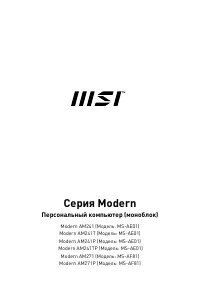
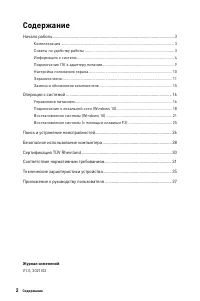
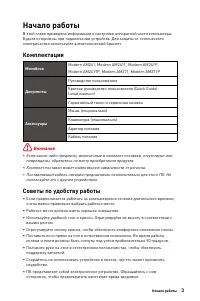
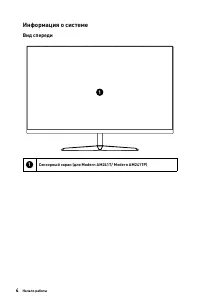
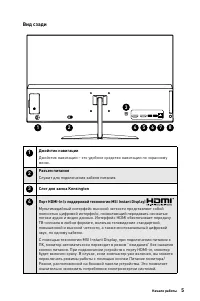
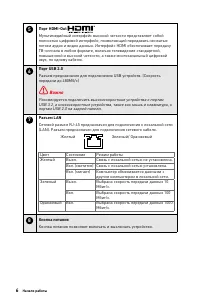
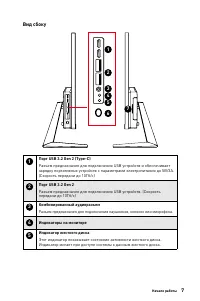
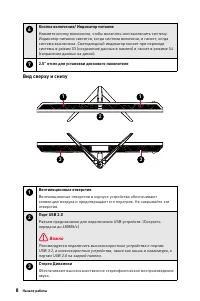
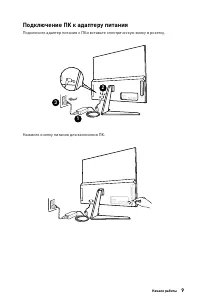
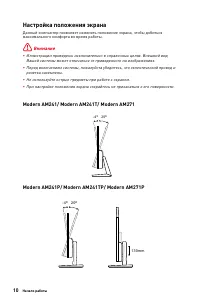
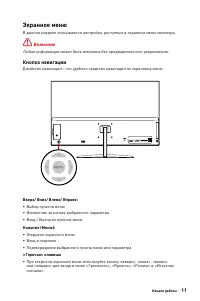
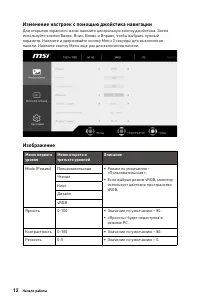
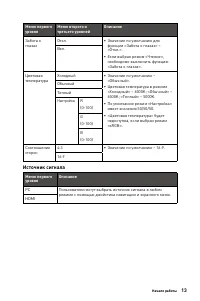
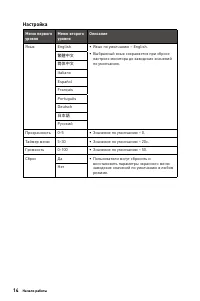
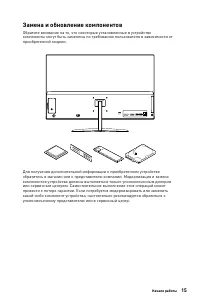
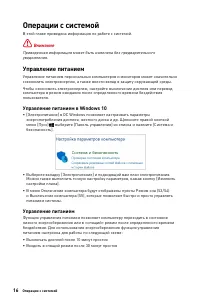
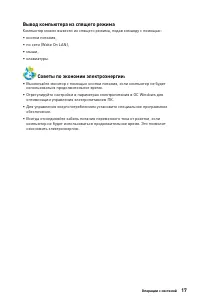
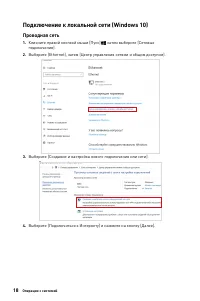
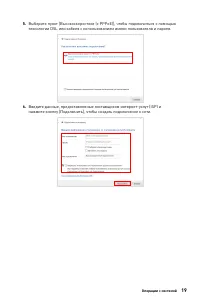
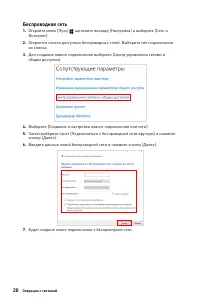
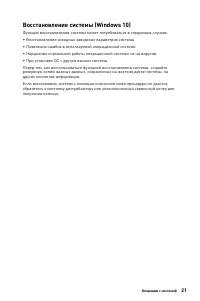
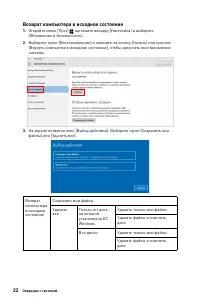
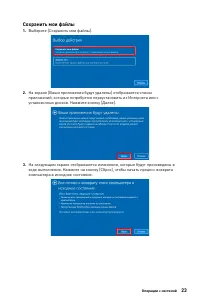
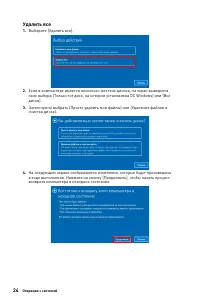


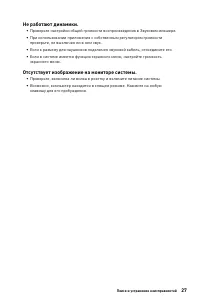


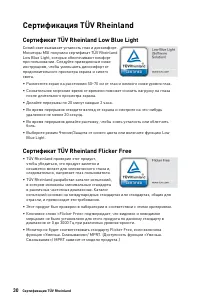



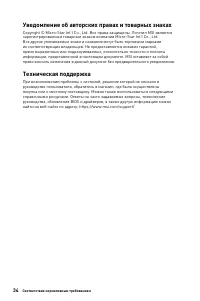

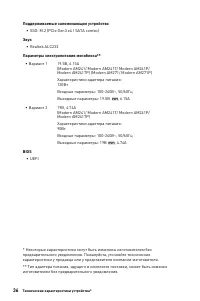
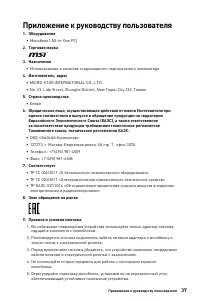







![MSI PRO 24X 10M-404RU [9S6-AEC213-404]](https://tehnopanorama.ru/instrukcii/img/product/thumbs/180/6a/b8/6ab8c6d7b9fd48cf1b66fb22062ed847.webp)
![MSI PRO 16T 10M-072RU [9S6-A61811-072]](https://tehnopanorama.ru/instrukcii/img/product/thumbs/180/34/cb/34cbb130e89cf512e03271c78d89fab9.webp)




![MSI PRO 22XT 10M-487RU [9S6-ACD311-487]](https://tehnopanorama.ru/instrukcii/img/product/thumbs/180/13/81/138127bdef42e7181f465e6ff964e8ae.webp)






